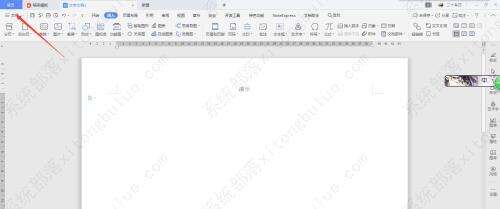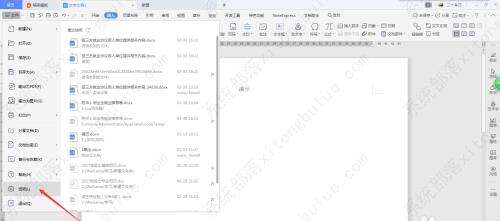wps如何添加词典?wps添加自定义词典方法教程
办公教程导读
收集整理了【wps如何添加词典?wps添加自定义词典方法教程】办公软件教程,小编现在分享给大家,供广大互联网技能从业者学习和参考。文章包含403字,纯文字阅读大概需要1分钟。
办公教程内容图文
2、点击选项。
3、在弹出的选项框选择拼写检查,记住是拼写检查。
4、点击自定义词典。
5、这时弹出一个框,在这里可以看到我们原先的词典,以及添加的词典,点击添加,找到存放词典的路径,点击确认。
办公教程总结
以上是为您收集整理的【wps如何添加词典?wps添加自定义词典方法教程】办公软件教程的全部内容,希望文章能够帮你了解办公软件教程wps如何添加词典?wps添加自定义词典方法教程。
如果觉得办公软件教程内容还不错,欢迎将网站推荐给好友。